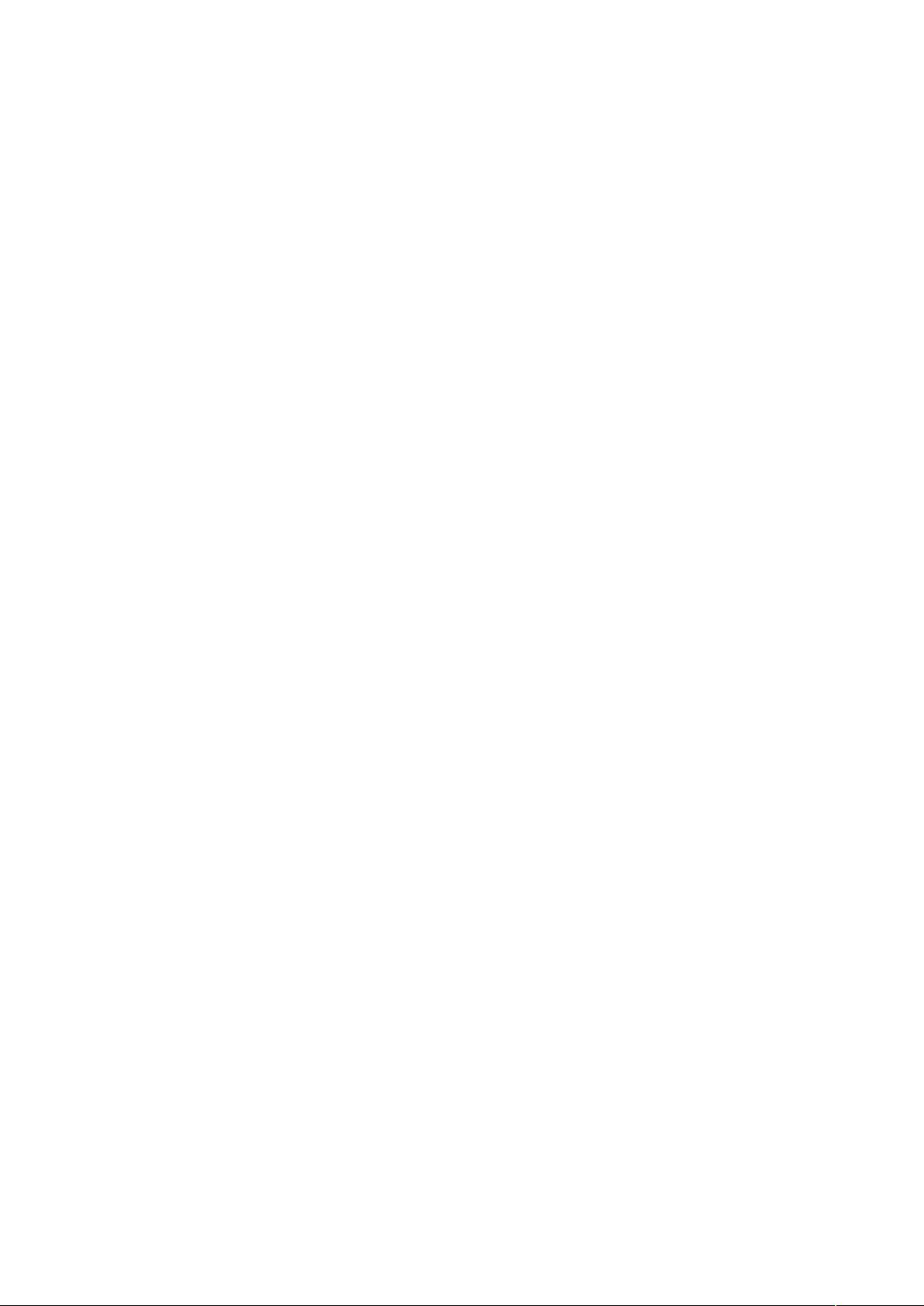U盘损坏修复全攻略
需积分: 14 53 浏览量
更新于2024-09-14
收藏 32KB DOC 举报
"u盘修复方法包括初始化磁盘、新建磁盘分区、格式化等步骤,但会导致原有数据丢失。常见故障如'请将磁盘插入驱动器'可能由更改盘符时传输数据引起。"
在日常使用中,U盘成为了我们存储和转移文件的重要工具,然而,不当的操作可能导致U盘损坏,比如忘记卸载就直接拔出。当遇到这类问题,我们可以通过一些方法尝试修复U盘,使其恢复功能。
首先,修复U盘的第一步是打开计算机的管理工具。这通常可以通过控制面板进入,依次选择“控制面板”->“管理工具”->“计算机管理”->“存储”->“磁盘管理”。在这个界面中,找到显示为“磁盘1”(具体名称可能因计算机而异)的U盘,然后右键点击并选择“初始化磁盘”。注意,进行此操作前,确保U盘的写保护开关处于非锁定状态,否则可能会收到“媒体受写保护”的错误提示。
初始化完成后,U盘的状态会变为“联机”。接着,右键点击新出现的未分配空间,选择“新建磁盘分区”,然后按照向导的提示进行操作。通常选择主磁盘分区即可。在分配空间大小时,可以保持默认设置,这通常能满足大多数需求。之后,指定一个驱动器号,例如,可以选择不指派。然后选择“格式化选项”,这里建议选择“按下面的设置格式化这个磁盘分区”,以便自定义格式化参数。在文件系统类型中,可以选择FAT32或NTFS,根据个人需求选择。分配单位大小一般默认为4KB,也可以根据实际需要调整。最后,可以输入卷标,例如“我的U盘”,然后点击“下一步”直到完成格式化过程。
需要注意的是,这种方法虽然能修复U盘的可识别性和存储功能,但它会清空U盘上的所有数据。因此,如果U盘中有重要数据,应在尝试修复前先尝试数据恢复工具或专业服务。
此外,U盘的常见故障之一是“请将磁盘插入驱动器”的提示。这可能是由于在传输数据时更改了U盘的盘符导致的。解决这类问题通常需要检查U盘的物理连接,确保U盘已正确插入,并尝试重新插入或在其他设备上测试。如果在“计算机管理”的“磁盘管理”中找不到U盘的盘符,可以在下面的未分配空间中查找,然后尝试重新分配盘符或者使用命令行工具如diskpart来修复。
对于U盘的故障,我们可以先尝试简单的修复方法,如初始化和格式化,但如果涉及数据安全,最好先咨询专业人士或使用数据恢复软件。同时,养成良好的使用习惯,如正确卸载U盘,避免在数据传输过程中拔出,能有效预防U盘损坏。
2021-11-24 上传
2011-06-15 上传
2014-09-16 上传
2009-03-19 上传
2013-09-14 上传
2009-04-06 上传
2010-05-25 上传
u010317872
- 粉丝: 0
- 资源: 1
最新资源
- 探索数据转换实验平台在设备装置中的应用
- 使用git-log-to-tikz.py将Git日志转换为TIKZ图形
- 小栗子源码2.9.3版本发布
- 使用Tinder-Hack-Client实现Tinder API交互
- Android Studio新模板:个性化Material Design导航抽屉
- React API分页模块:数据获取与页面管理
- C语言实现顺序表的动态分配方法
- 光催化分解水产氢固溶体催化剂制备技术揭秘
- VS2013环境下tinyxml库的32位与64位编译指南
- 网易云歌词情感分析系统实现与架构
- React应用展示GitHub用户详细信息及项目分析
- LayUI2.1.6帮助文档API功能详解
- 全栈开发实现的chatgpt应用可打包小程序/H5/App
- C++实现顺序表的动态内存分配技术
- Java制作水果格斗游戏:策略与随机性的结合
- 基于若依框架的后台管理系统开发实例解析